Tabla de contenidos

Muchos juegos de PC antiguos parecen funcionar bien en Windows 10, pero los juegos que usan la plataforma fallida de Microsoft Games for Windows LIVE (GFWL) son una excepción. Te darán un error en Windows 10. Sin embargo, puedes eliminar GFWL de muchos juegos por completo o simplemente solucionarlo y hacer que funcione correctamente.
Muchos juegos han abandonado GFWL, lo que le permite canjear una copia que no es GFWL o instalar un parche que elimina GFWL. Pero no todos lo han hecho. Por ejemplo, Grand Theft Auto IV y Grand Theft Auto: Episodios de Liberty City de Rockstar todavía usan GFWL, al igual que Fallout 3 de Bethesda . Estos juegos se promocionan regularmente en las ventas de Steam, por lo que los jugadores se encontrarán con GFWL en los próximos años.
Obtén una copia del juego que no sea de GFWL
Muchos juegos han migrado de la plataforma de juegos de PC de Microsoft a Steam. Si compró el juego en el pasado, ya sea que haya comprado una copia física minorista, una descarga digital o incluso una copia de Microsoft’s Games for Windows Marketplace, a menudo puede convertir esa vieja copia contaminada con GFWL en una moderna que funcione correctamente.
Los siguientes juegos te permiten canjearlos en Steam si tienes una clave minorista o una proporcionada por GFWL. Estos son juegos de renombre y de gran presupuesto, y eso no es casualidad. Los editores y desarrolladores no se han molestado en eliminar GFWL de muchos juegos antiguos que no funcionaron tan bien.
- Asilo arkham de batman
- Batman: Arkham City
- Bioshock 2
- Dark Souls: Prepare to Die Edition
- Muerte creciente 2
- Dead Rising 2: Off the Record
- DiRT 3
- Residente malo 5
- Super Street Fighter IV: Edición Arcade
Si tiene un código para uno de estos juegos, puede canjearlo en Steam. Instala Steam y ejecútalo. Haz clic en el menú «Juegos», selecciona «Activar un producto en Steam» e ingresa la clave de producto del juego para canjearlo en Steam. La versión que instale Steam será la última sin GFWL.
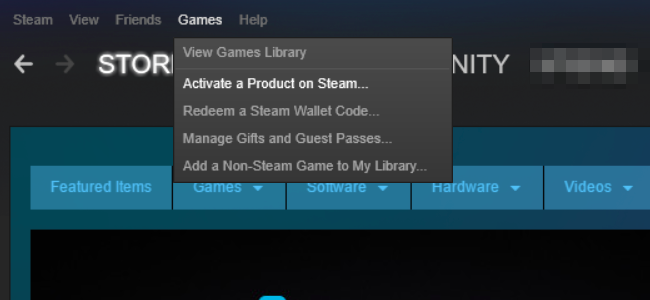
Crack GFWL fuera del juego
Algunos de los juegos más grandes y populares tienen herramientas de terceros que pueden descifrar efectivamente Games for Windows LIVE del juego. Estas herramientas no están diseñadas para la piratería o las trampas en el modo multijugador; de hecho, deshabilitan el acceso al modo multijugador si un juego contiene multijugador. Solo están destinados a eliminar la molestia de GFWL. Estas modificaciones no están disponibles para todos los juegos, solo los más populares.
- Fallout 3 : The Games for Windows Live Disabler de Nexus Mods desactivará GFWL. FOSE , la herramienta de modificación de Fallout Script Extender, también desactiva GFWL.
- Grand Theft Auto IV : la modificación XLiveLess eliminará GFWL del juego y garantizará que las partidas guardadas funcionen correctamente. También deshabilita el acceso a las funciones multijugador.
- Grand Theft Auto: Episodios de Liberty City : Funciones XLiveLess para Episodios de Liberty City también.
- Halo 2 : XLiveLess para Halo 2 promete eliminar GFWL del segundo juego Halo de Microsoft, que Microsoft ya no admite ni vende.
- Red Faction: Guerilla : XLiveLess también eliminará GFWL de la versión original de este juego. Las últimas versiones de este juego disponibles en Steam ya no tienen GFWL, pero las claves de producto antiguas para este juego no se pueden activar en Steam.
Es posible que necesite un programa de extracción de archivos como 7-Zip para extraer estas descargas. Siga las instrucciones del archivo Léame de la descarga para aprender cómo instalar cualquier modificación que descargó y asegurarse de que funcione correctamente.
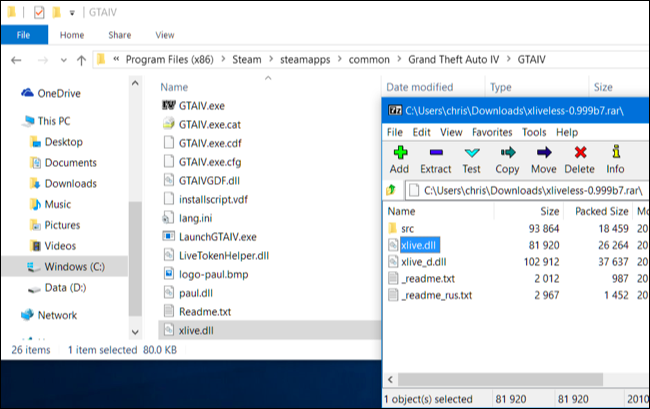
Actualice su software cliente GFWL
Si está atascado jugando un juego que requiere GFWL en versiones modernas de Windows y no hay versiones alternativas o grietas disponibles para ayudarlo a deshabilitarlas, o si simplemente desea usar GFWL de todos modos, puede hacer que GFWL funcione. A pesar de la afirmación de Windows 10 de que Games for Windows LIVE no es compatible con las versiones modernas de Windows, puede funcionar.
El problema es que los juegos que requieren GFWL incluyen sus propios instaladores de GFWL. Cuando instala uno de estos juegos en una versión moderna de Windows, instala una versión antigua de GFWL que no funcionará correctamente. En lugar de intentar actualizarse, GFWL simplemente no funcionará correctamente sin darte ninguna indicación de lo que está mal y los juegos ni siquiera se iniciarán ni proporcionarán un mensaje de error.
Para solucionar este problema, descargue la última versión de Games for Windows LIVE del sitio web de Microsoft e instálela. Después de instalar la última versión, los juegos habilitados para GFWL deberían iniciarse y funcionar. Puede que no funcionen perfectamente, por supuesto. Por ejemplo, tuvimos que usar el teclado para navegar por la interfaz GFWL en un juego en particular en Windows 10, ya que el mouse no funcionaba correctamente. Las teclas «Tab» y «Enter» eran esenciales para navegar por la interfaz.
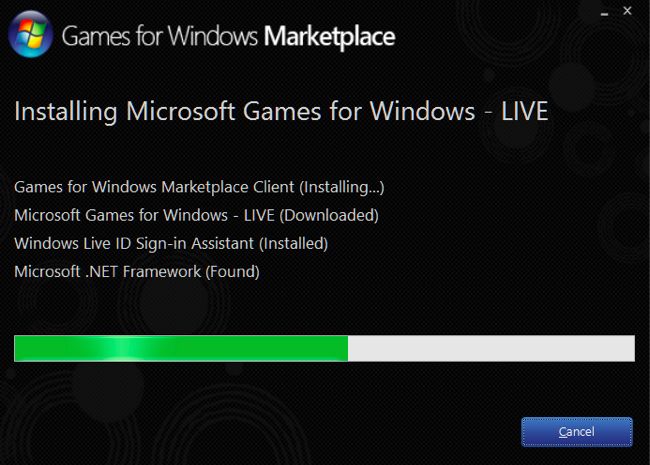
Crear un perfil local
Puede evitar problemas de sincronización y conectividad en línea que pueden interferir con su juego creando un perfil local (en otras palabras, un perfil fuera de línea) en lugar de un perfil en línea en GFWL. Esto funcionará para la mayoría de los juegos, aunque tendrás que crear un perfil en línea si quieres usar las funciones multijugador. Esto también le permitirá jugar juegos habilitados para GFWL si se encuentra fuera de uno de los 42 países admitidos donde los servicios GFWL y Xbox están disponibles. Sabrá si es así, porque GFWL le mostrará un mensaje de error.
Para hacer esto, abra la interfaz GFWL presionando el botón «Inicio» en su teclado mientras está en cualquier juego habilitado para GFWL y elija «Crear nuevo perfil». Desplácese hacia abajo en la pantalla Crear perfil de jugador, haga clic en «Crear un perfil local» e ingrese los detalles que desea utilizar.
Perderás todos los archivos guardados si haces esto mientras juegas. Esos archivos guardados están asociados con su perfil en línea si ya está usando uno de esos, por lo que tendrá que volver al otro perfil para recuperar el acceso a sus guardados. Esto se hace mejor cuando configura GFWL por primera vez.

Solucionar problemas de conectividad en línea
Si tiene problemas para conectarse con otros jugadores en los juegos GFWL, es posible que tenga algunos problemas. Microsoft ya no mantiene activamente estas cosas y no hay garantía de que tengas una buena experiencia incluso si puedes conectarte, así que tenlo en cuenta. Hemos tenido muchos problemas.
Sin embargo, puede hacer que la conectividad en línea funcione modificando la configuración de su firewall. Microsoft recomienda tres cosas:
- Habilite UPnP en su enrutador . Esto permite a GFWL reenviar automáticamente los puertos que necesita para conectarse a otros jugadores. UPnP es un problema de seguridad , pero siempre puedes desactivarlo cuando hayas terminado con el juego.
- Abra los siguientes puertos para el tráfico entrante y saliente, si no desea habilitar UPnP. Tendrá que permitir estos puertos en cualquier software de firewall avanzado que esté ejecutando. Sin embargo, para la mayoría de las personas, solo necesitará reenviar estos puertos en su enrutador . Recomendamos usar solo UPnP, pero estos son los puertos que requiere GFWL: puerto TCP 3074, puerto UDP 88 y puerto UDP 3074.
- Permita que el cliente GFWL pase a través de su firewall . Si está utilizando un software de firewall, asegúrese de que el programa GFWLClient.exe que se encuentra en C: \ Archivos de programa (x86) \ Microsoft Games para Windows Live \ Client pueda comunicarse con conexiones entrantes y salientes.
Ese es un buen lugar para comenzar y debería resolver la mayoría de los problemas, al menos la mayoría de los que se pueden resolver. Microsoft también proporciona una guía extensa para solucionar problemas de conexión GFWL . Consulta la guía oficial si necesitas más ayuda.

Para obtener más información, consulte la Lista de juegos para Windows: la lista de juegos LIVE en el sitio web PC Gaming Wiki. Proporciona una lista exhaustiva de juegos habilitados para GFWL y el estado de su soporte.
If you’re experiencing other problems, the PC Gaming Wiki website also offers a good article on troubleshooting more obscure GFWL errors that may bite you.


